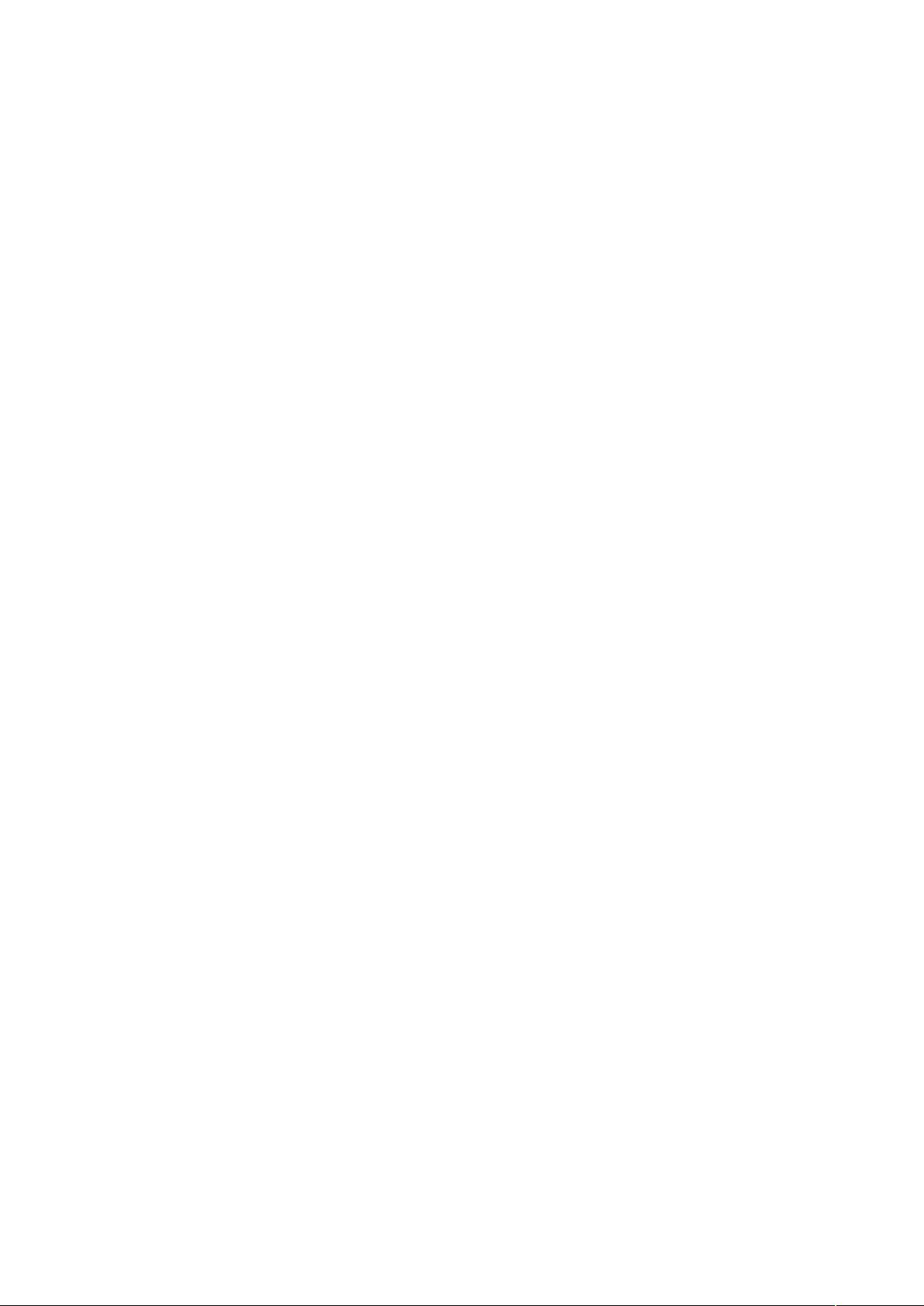MFC编程:工具栏与状态栏操作技巧
"MFC工具栏和状态栏的编程涉及到Windows应用程序开发中的用户界面设计。在MFC(Microsoft Foundation Classes)框架中,工具栏和状态栏是常用的UI元素,用于提供快捷操作和反馈信息。本文将详细介绍如何在MFC中创建、定制和管理工具栏以及与之交互的状态栏。"
在MFC中,工具栏(ToolBar)是一种可自定义的控件,通常包含一系列的按钮,每个按钮代表一个特定的功能或操作。创建工具栏的基本步骤如下:
1. 创建资源:在ResourceView中,选择ToolBar并右键插入新的ToolBar资源,例如IDR_TOOLBAR1,然后在资源编辑器中绘制所需的按钮。
2. 定义成员变量:在主框架类(如CMainFrame)中,声明一个新的CToolBar类型的成员变量,例如`m_newToolBar`。
3. 初始化工具栏:在主框架类的`OnCreate`函数中,调用`CreateEx`函数创建工具栏,并加载之前定义的资源。如果创建失败,应处理错误。例如:
```cpp
if(!m_newToolBar.CreateEx(this, TBSTYLE_FLAT, WS_CHILD | WS_VISIBLE | CBRS_RIGHT | CBRS_GRIPPER | CBRS_TOOLTIPS | CBRS_FLYBY | CBRS_SIZE_DYNAMIC) ||
!m_newToolBar.LoadToolBar(IDR_TOOLBAR1))
{
TRACE0("Failed to create toolbar\n");
return -1; // fail to create
}
```
4. 设置工具栏属性:使用`EnableDocking`函数允许工具栏停靠,`DockControlBar`函数将工具栏停靠到指定位置,例如窗体右侧。
5. 关联菜单项:可以通过ClassWizard为菜单项(如IDM_VIEW_NEWTOOL)创建消息响应函数,实现工具栏按钮的显示和隐藏。例如:
```cpp
void CMainFrame::OnViewNewtool()
{
if (m_newToolBar.IsWindowVisible())
{
m_newToolBar.ShowWindow(SW_HIDE);
}
else
{
m_newToolBar.ShowWindow(SW_SHOW);
}
RecalcLayout(); // 更新布局
}
```
状态栏(StatusBar)是另一种UI组件,通常位于应用程序窗口的底部,用来显示一些临时或辅助信息。创建和使用MFC状态栏的步骤包括:
1. 创建资源:在ResourceView中,创建一个新的Status Bar资源,如IDR_STATUS_BAR。
2. 定义成员变量:在主框架类中声明一个CStatusBar类型成员变量,如`m_statusBar`。
3. 初始化状态栏:在`OnCreate`函数中,创建并初始化状态栏:
```cpp
if (!m_statusBar.Create(this) || !m_statusBar.SetIndicators(indicators, IDC静态_状态栏))
{
TRACE0("Failed to create status bar\n");
return -1; // fail to create
}
```
4. 更新状态栏:通过调用`SetPaneText`函数,可以在运行时改变状态栏的某个部分的文字信息,以显示用户操作的反馈或提示。
5. 动态调整状态栏:当需要在状态栏显示更多信息时,可以使用`SetPaneInfo`函数更改状态栏面板的样式和大小。
MFC工具栏和状态栏的编程主要是通过资源编辑器设计外观,然后在代码中实现它们的功能。这些UI组件极大地提高了用户与应用程序的交互性,使得操作更加直观和便捷。
2017-10-24 上传
2013-08-01 上传
2019-07-31 上传
564 浏览量
162 浏览量
2012-06-15 上传
2018-07-20 上传
2010-08-02 上传
2023-01-23 上传
zhuoxuan216
- 粉丝: 1
- 资源: 1
最新资源
- 探索数据转换实验平台在设备装置中的应用
- 使用git-log-to-tikz.py将Git日志转换为TIKZ图形
- 小栗子源码2.9.3版本发布
- 使用Tinder-Hack-Client实现Tinder API交互
- Android Studio新模板:个性化Material Design导航抽屉
- React API分页模块:数据获取与页面管理
- C语言实现顺序表的动态分配方法
- 光催化分解水产氢固溶体催化剂制备技术揭秘
- VS2013环境下tinyxml库的32位与64位编译指南
- 网易云歌词情感分析系统实现与架构
- React应用展示GitHub用户详细信息及项目分析
- LayUI2.1.6帮助文档API功能详解
- 全栈开发实现的chatgpt应用可打包小程序/H5/App
- C++实现顺序表的动态内存分配技术
- Java制作水果格斗游戏:策略与随机性的结合
- 基于若依框架的后台管理系统开发实例解析